
Coraz częściej na różnych forach dotyczących Microsoft Teams pojawia się pytanie, czy da się kontrolować mikrofon uczestników spotkania. Chodzi tu o sytuację, gdy ktoś przypadkowo albo złośliwie wyłączy go nam. Tak, można to zrobić. Jak? Odpowiedź poniżej.
Każde spotkanie Teams jest skonfigurowane demokratycznie. Wszyscy mogą wszystko. Nie zawsze chcemy, aby tak było. Zwłaszcza w szkole. Chcielibyśmy mieć kontrolę nad tym, jak ono przebiega. Kto i co może zrobić. Mikrofon to nie jedyny problem, jaki może się w związku z tym pojawić. Udostępniamy coś, tymczasem inna osoba „zwali nas z ekranu”, wyrzuci ze spotkania, albo nagra i za godzinę zobaczymy sie na Wykopie.
Jeśli chcemy, aby powyższe sytuacje się nie zdarzyły, należy rozpocząć stosowanie ról na spotkaniach. Są dwie: prezentera i uczestnika. Prezenter może wszystko: wyciszać mikrofony, uruchamiać nagrywanie, dodawać lub usuwać uczestników. Uczestnik może zaś brać udział, słuchać, korzystać z udostępnionych zasobów. Oczywiście, jeśli zajdzie taka potrzeba, może zostać awansowany na prezentera. Zyska wówczas taką samą władzę jak inni prezenterzy.
Jak to ustawić?
Dość prosto. W konfiguratorze spotkania, po tym jak już je utworzyliśmy, w górnej części okna należy kliknąć link „Opcje spotkania”.
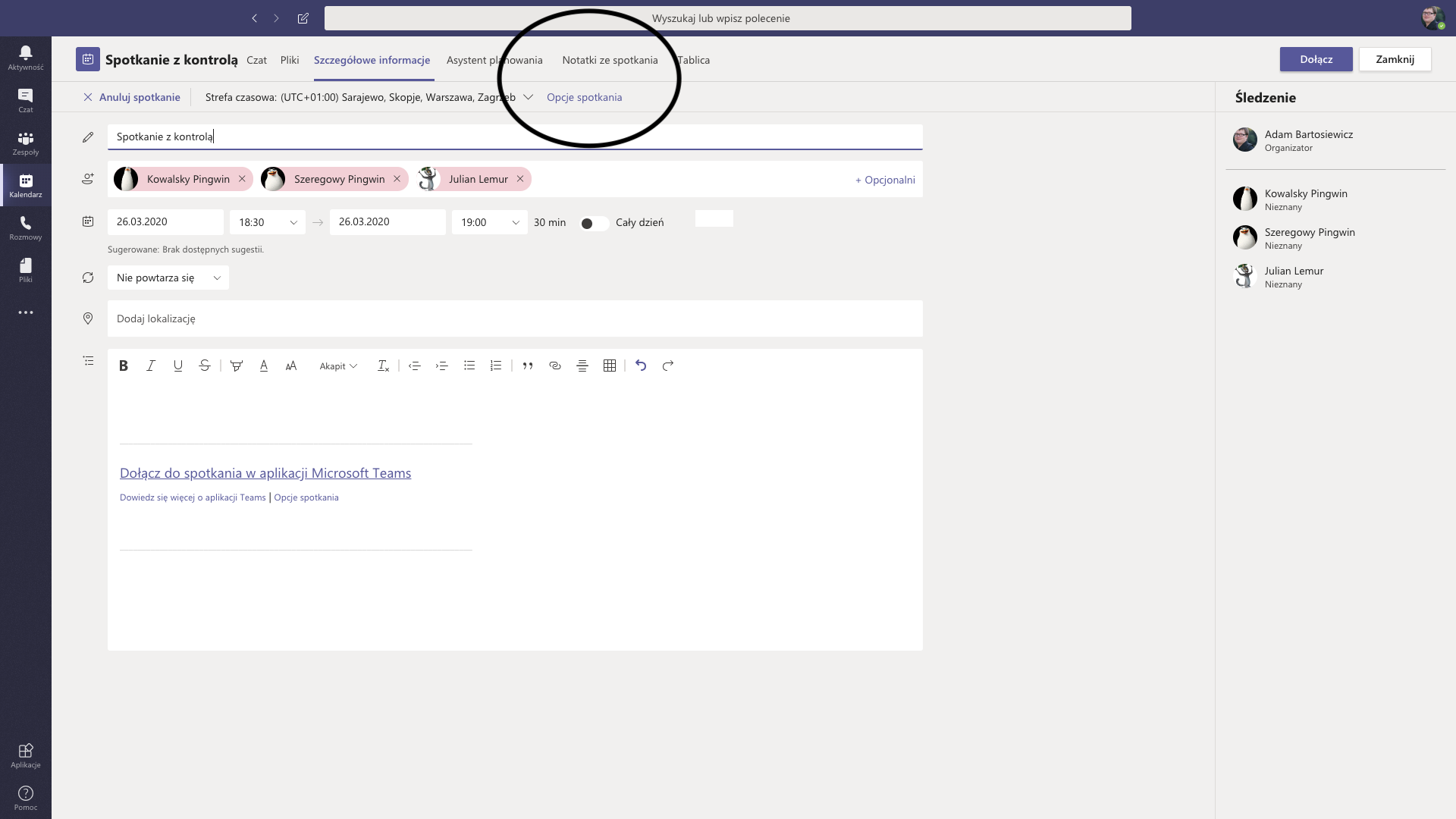
Proszę się nie zdziwić, że otworzy się przeglądarka internetowa (na komputerach Mac musi to być Chrome).
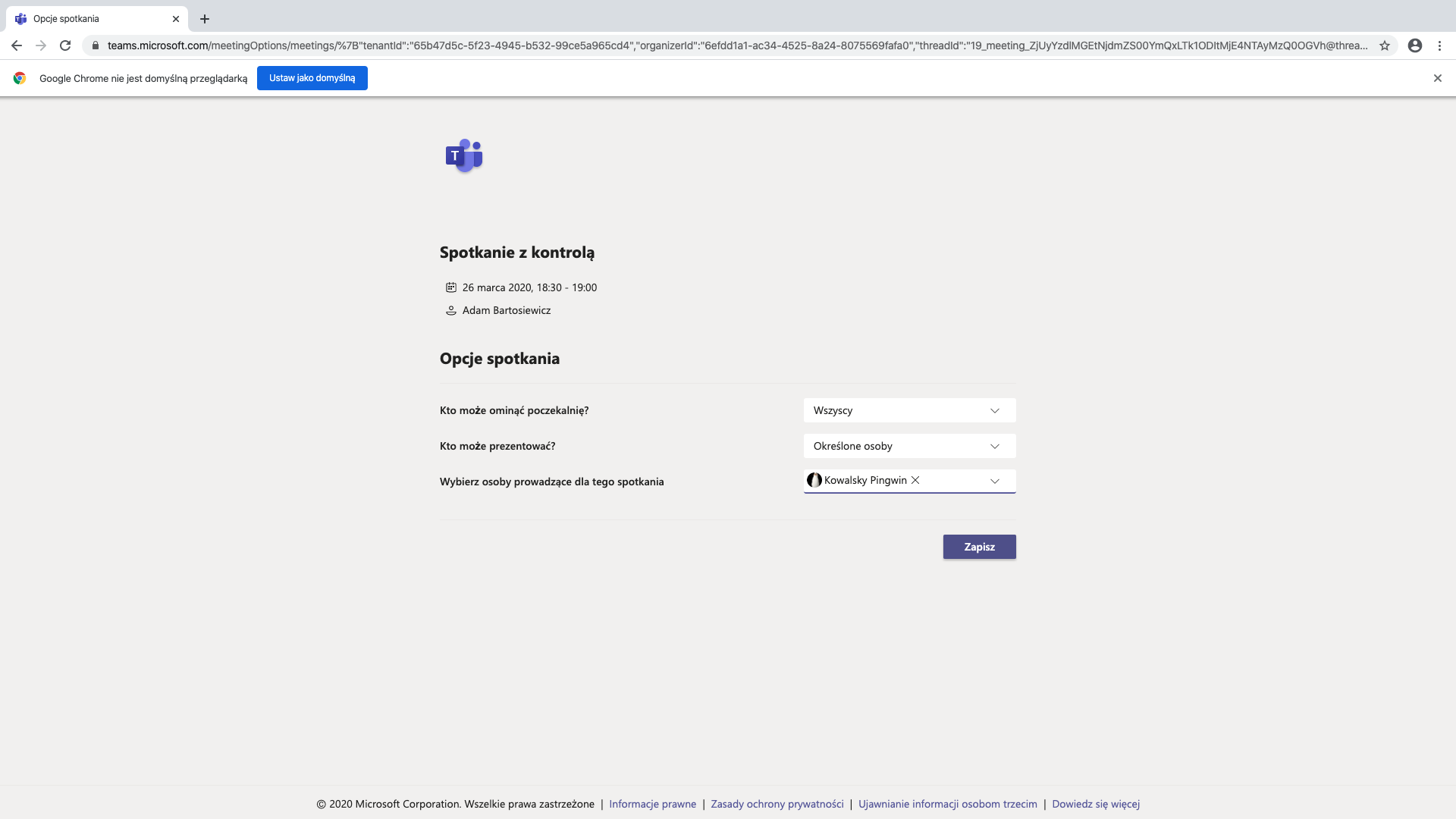 Kiedy zobaczycie powyższe okno, możecie w nim ustawić, kto może prezentować. Możecie ustawić siebie sami (Tylko ja), możecie wskazać konkretne osoby. Wówczas wskazani ludzie zostaną „szefami” tego konkretnego spotkania. Proste. Pewnie, że proste. Trzeba jednak pamiętać, że należy to wykonać, zanim spotkanie się rozpocznie. W trakcie trwającego spotkania nic już nie zrobicie.
Kiedy zobaczycie powyższe okno, możecie w nim ustawić, kto może prezentować. Możecie ustawić siebie sami (Tylko ja), możecie wskazać konkretne osoby. Wówczas wskazani ludzie zostaną „szefami” tego konkretnego spotkania. Proste. Pewnie, że proste. Trzeba jednak pamiętać, że należy to wykonać, zanim spotkanie się rozpocznie. W trakcie trwającego spotkania nic już nie zrobicie.
Ekstras
Jeszcze dwa wyjaśnienia. W trakcie trwającego spotkania, kiedy role zostały już ustalone, można zmieniać funkcje osób. No i poczekalnia? Mamy tam też poczekalnię. Tę funkcje stosuje sie wówczas, kiedy na spotkanie ma wejść ktoś z zewnątrz, z innej firmy. Odźwiernym może być określona grupa osób, zwykle z organizacji zapraszającej.
Glosa… szczegóły w pomocy technicznej MS. Kliknij tutaj,
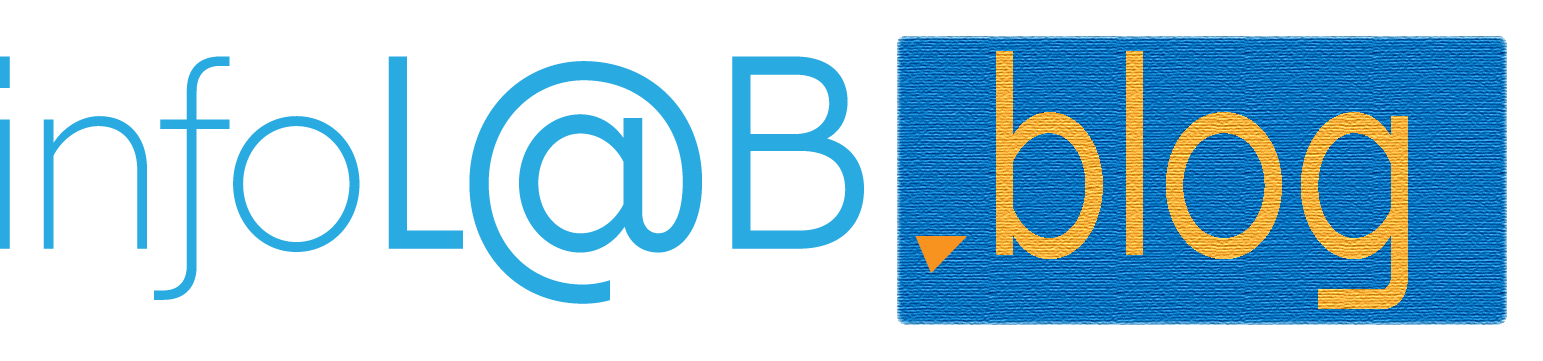
A co w sytuacji jak nie mam opcji „opcje spotkania”
to okienko się pojawia jak się utworzy spotkanie, potem się z niego wyjdzie i wejdzie jeszcze raz i wtedy jest
Jeśli wykorzystacie do stworzenia spotkania program Outlook, to wówczas będziecie mogli ustawić wszystko za jednym razem. Zaktualizuję ten wpis o te informacje…
W naszej klasie pojawił się problem wyciaszania mikrofonów uczniów przez innego ucznia. Jeden uczeń jest pytany przez nauczyciela, wtedy inny wycisza mu mikrofon i nikt go nie słyszy. Czy z poziomu ucznia jest możliwość „obrony” przed takimi atakami?
Myślę, że tak. Wymaga to treningu i ekwilibrystyki myszką. W momencie odpytywania uczeń powinien być prezenterem. Na chwilę. W trakcie spotkania można to zrobić. Wówczas żaden kolega nie wyłączy mu mikrofonu. Teams nie oferuje jeszcze wielopoziomowego traktowania uczestników spotkań, a to by tu się przydało. Krótko mówiąc prowadzący powinien opanować umiejętność podzielenia się władzą
można wszystkich zmienić na członka
Czy jest możliwość zweryfikowania, który z uczestników spotkania „w szkole” próbuje manipulować składem uczestników poprzez wyłączanie uczestników lub ich mikrofonów?
nie ma możliwości
Czy nauczyciel widzi ucznia gdy włącza mikrofon mimo to że ma wyłączoną kamerę w laptopie?
tak
Prowadzę zajęcia z grupą małych dzieci. Czy jest możliwość abym to ja włączyła mikrofon dziecku tak aby ono nie musiało już niczego naciskać? (Np. Pytam o coś Kasię i ja konkretnie jej mikrofon włączam)